帝王谷资源网 Design By www.wdxyy.com
最终效果

1、新建一个800 * 600像素的文档,背景填充黑色。选择文字工具,打上想要的文字,字体颜色为:#614C49。

<图1>
2、把文字图层复制一层,并填充颜色:#DACCB9,把当前图层移到原图层的下面,稍微向下移几个像素,效果如下图。
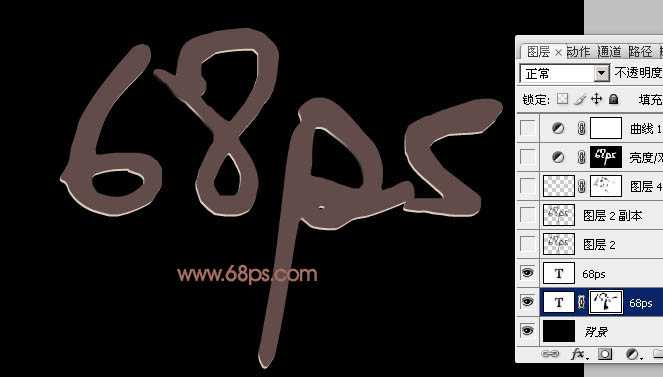
<图2>
3、调出原文字选区,选择菜单:选择 > 修改 > 收缩,数值为2,确定后在图层的最上面新建一个图层,填充颜色:#614C49。

<图3>
4、给当前图层添加图层样式,选择斜面和浮雕,参数设置如图4,效果如图5。

<图4>

<图5>
5、把当前图层复制一层,双击图层设置图层样式,对混合选项及斜面和浮雕设置,参数设置如图6,7,效果如图8。

<图6>
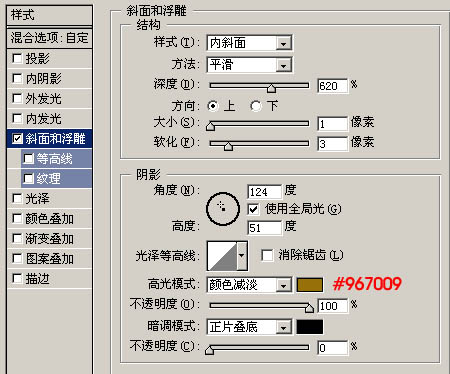
<图7>

<图8>
6、进入通道面板,新建一个通道,用白色画笔点上一些随意的小点,如图9,然后用涂抹工具随意涂抹一下,效果如图10。
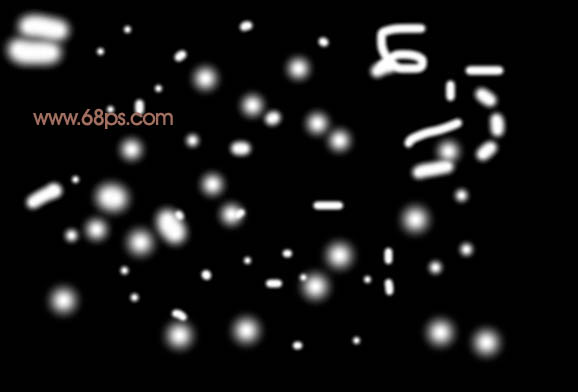
<图9>
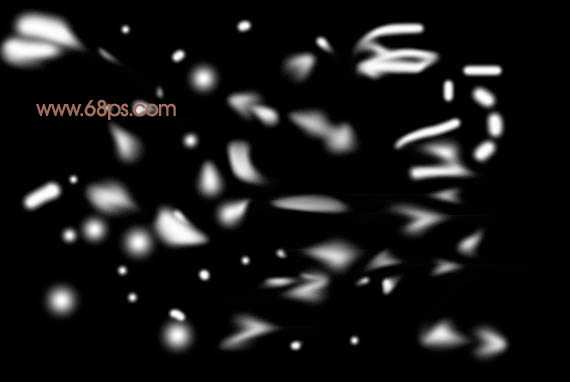
<图10>
上一页12 下一页 阅读全文

1、新建一个800 * 600像素的文档,背景填充黑色。选择文字工具,打上想要的文字,字体颜色为:#614C49。

<图1>
2、把文字图层复制一层,并填充颜色:#DACCB9,把当前图层移到原图层的下面,稍微向下移几个像素,效果如下图。
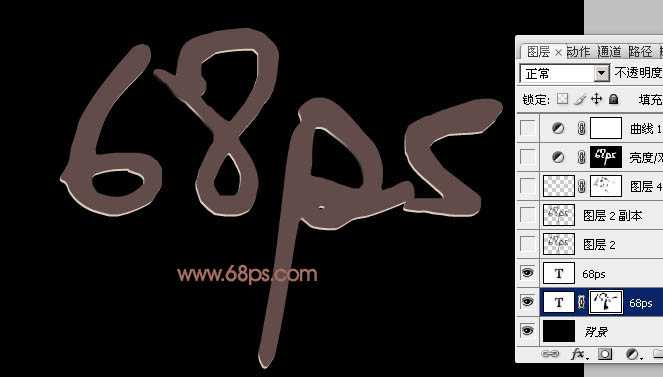
<图2>
3、调出原文字选区,选择菜单:选择 > 修改 > 收缩,数值为2,确定后在图层的最上面新建一个图层,填充颜色:#614C49。

<图3>
4、给当前图层添加图层样式,选择斜面和浮雕,参数设置如图4,效果如图5。

<图4>

<图5>
5、把当前图层复制一层,双击图层设置图层样式,对混合选项及斜面和浮雕设置,参数设置如图6,7,效果如图8。

<图6>
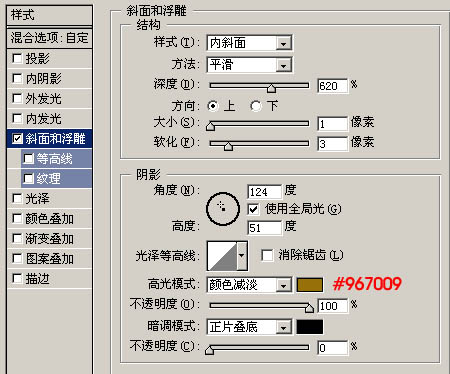
<图7>

<图8>
6、进入通道面板,新建一个通道,用白色画笔点上一些随意的小点,如图9,然后用涂抹工具随意涂抹一下,效果如图10。
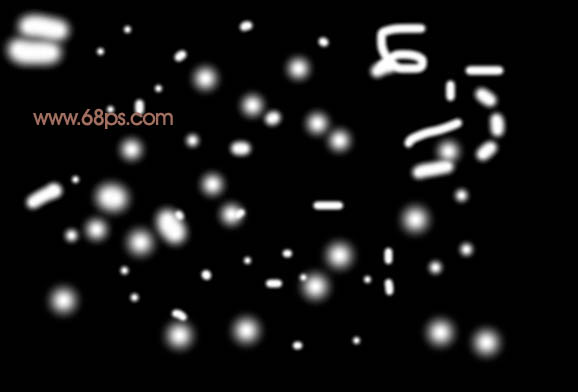
<图9>
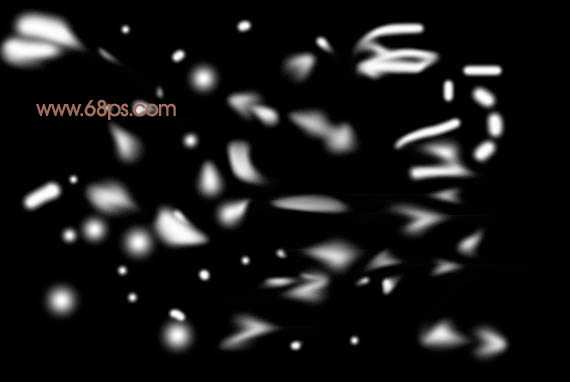
<图10>
上一页12 下一页 阅读全文
标签:
光滑,巧克力
帝王谷资源网 Design By www.wdxyy.com
广告合作:本站广告合作请联系QQ:858582 申请时备注:广告合作(否则不回)
免责声明:本站文章均来自网站采集或用户投稿,网站不提供任何软件下载或自行开发的软件! 如有用户或公司发现本站内容信息存在侵权行为,请邮件告知! 858582#qq.com
免责声明:本站文章均来自网站采集或用户投稿,网站不提供任何软件下载或自行开发的软件! 如有用户或公司发现本站内容信息存在侵权行为,请邮件告知! 858582#qq.com
帝王谷资源网 Design By www.wdxyy.com
暂无评论...
RTX 5090要首发 性能要翻倍!三星展示GDDR7显存
三星在GTC上展示了专为下一代游戏GPU设计的GDDR7内存。
首次推出的GDDR7内存模块密度为16GB,每个模块容量为2GB。其速度预设为32 Gbps(PAM3),但也可以降至28 Gbps,以提高产量和初始阶段的整体性能和成本效益。
据三星表示,GDDR7内存的能效将提高20%,同时工作电压仅为1.1V,低于标准的1.2V。通过采用更新的封装材料和优化的电路设计,使得在高速运行时的发热量降低,GDDR7的热阻比GDDR6降低了70%。
更新日志
2025年02月22日
2025年02月22日
- 小骆驼-《草原狼2(蓝光CD)》[原抓WAV+CUE]
- 群星《欢迎来到我身边 电影原声专辑》[320K/MP3][105.02MB]
- 群星《欢迎来到我身边 电影原声专辑》[FLAC/分轨][480.9MB]
- 雷婷《梦里蓝天HQⅡ》 2023头版限量编号低速原抓[WAV+CUE][463M]
- 群星《2024好听新歌42》AI调整音效【WAV分轨】
- 王思雨-《思念陪着鸿雁飞》WAV
- 王思雨《喜马拉雅HQ》头版限量编号[WAV+CUE]
- 李健《无时无刻》[WAV+CUE][590M]
- 陈奕迅《酝酿》[WAV分轨][502M]
- 卓依婷《化蝶》2CD[WAV+CUE][1.1G]
- 群星《吉他王(黑胶CD)》[WAV+CUE]
- 齐秦《穿乐(穿越)》[WAV+CUE]
- 发烧珍品《数位CD音响测试-动向效果(九)》【WAV+CUE】
- 邝美云《邝美云精装歌集》[DSF][1.6G]
- 吕方《爱一回伤一回》[WAV+CUE][454M]
